Samsung SM-G925F User Manual
Browse online or download User Manual for Smartphones Samsung SM-G925F. Samsung SM-G925F Εγχειρίδιο χρήσης
- Page / 148
- Table of contents
- BOOKMARKS
- Εγχειρίδιο χρήσης 1
- Περιεχόμενα 2
- Περιεχόμενα συσκευασίας 5
- Διάταξη συσκευής 6
- Κάρτα SIM ή USIM 8
- Αφαίρεση κάρτας SIM ή USIM 9
- Μπαταρία 10
- Βασικές λειτουργίες 11
- Γρήγορη φόρτιση 13
- Ασύρματη φόρτιση 14
- Ultra Εξοικονόμηση ενέργειας 15
- Οθόνη αφής 16
- Παρατεταμένο πάτημα 17
- Διπλό πάτημα 17
- Απομάκρυνση και πλησίασμα 18
- Αρχική οθόνη 19
- Επιλογές αρχικής οθόνης 20
- Ενημέρωση Flipboard 21
- Προσθήκη στοιχείων 21
- Δημιουργία φακέλων 22
- Διαχείριση πλαισίων 22
- Οθόνη εφαρμογών 23
- Ενδεικτικά εικονίδια 25
- Κλείδωμα Οθόνης 26
- Φωτισμός οθόνης Edge 28
- Άτομα οθόνης edge 29
- Ενημερωτική ροή 31
- Προβολή της ροής πληροφοριών 32
- Πίνακας ειδοποιήσεων 33
- S Finder 34
- Γρήγορη σύνδεση 35
- Εισαγωγή κειμένου 36
- Αντιγραφή και επικόλληση 38
- Καταγραφή οθόνης 39
- Άνοιγμα εφαρμογών 39
- Πολλαπλά Παράθυρα 40
- Προβολή διαχωρισμένης οθόνης 41
- Χρήση πρόσθετων επιλογών 42
- Αναδυόμενη προβολή 43
- Ενημέρωση της συσκευής 47
- Εκτέλεση επαναφοράς δεδομένων 48
- Σύνδεση με τηλεόραση 49
- Κοινή χρήση αρχείων με επαφές 51
- Λειτουργία έκτακτης ανάγκης 52
- Τηλέφωνο 54
- Λήψη κλήσεων 56
- Προσθήκη επαφών 57
- Αναζήτηση για επαφές 58
- Μηνύματα 59
- Προβολή μηνυμάτων 60
- Internet 61
- Δημιουργία λογαριασμών email 62
- Αποστολή email 62
- Ανάγνωση email 62
- Βασικός τρόπος λήψης 63
- Εκκίνηση κάμερας γρήγορα 65
- HDR (Υψηλό δυναμικό εύρος) 65
- Αυτόματη λειτουργία 66
- Επαγγελματική λειτουργία 67
- Επιλεκτ. εστίαση 69
- Πανόραμα 70
- Αργή ταχύτητα 70
- Γρήγ. κίνηση 72
- Εικονική λήψη 74
- Ευρεία selfie 76
- Λήψη κατά διαστήματα 77
- Λήψη τρόπων λειτουργίας 77
- Ρυθμίσεις κάμερας 78
- Προβολή εικόνων ή βίντεο 79
- Διαγραφή εικόνων ή βίντεο 80
- Έξυπνη διαχείριση 81
- Χρήση της έξυπνης διαχείρισης 82
- S Planner 83
- S Health 84
- Χρήση S Health 85
- Πρόσθετες πληροφορίες 86
- Ρύθμιση εντολής αφύπνισης 87
- Χρήση S Voice 87
- Ρύθμιση της γλώσσας 88
- Εγγραφή Φωνής 91
- Τα Αρχεία Μου 93
- Σημείωση 94
- Παγκόσμιο Ρολόι 95
- Χρονόμετρο 95
- Αριθμομηχανή 96
- Εφαρμογές Google 97
- Wi-Fi Direct 100
- Bluetooth 101
- Αποστολή και λήψη δεδομένων 102
- Λειτουργία πτήσης 103
- Mobile hotspot και tethering 103
- Χρήση δεδομένων 104
- NFC και πληρωμή 105
- Δίκτυα κινητής τηλεφωνίας 105
- Ρυθμίσεις 106
- Αποστολή δεδομένων 107
- Εισαγωγή 108
- Εκτύπωση 108
- MirrorLink 109
- Ήχοι και ειδοποιήσεις 110
- Εμφάνιση 111
- Οθόνη Edge 111
- Κινήσεις και χειρονομίες 112
- Εφαρμογές 113
- Οθόνη κλειδ. και ασφάλεια 114
- Απόρρητο και ασφάλεια 118
- Απόρρητη λειτουργία 119
- Εύκολη λειτουργία 121
- Προσβασιμότητα 122
- Λογαριασμοί 122
- Αφαίρεση λογαριασμών 123
- Γλώσσα και εισαγωγή 124
- Χώρος αποθήκευσης 125
- Ημερομηνία & ώρα 125
- Εγχειρίδιο χρήστη 126
- Πληροφορίες συσκευής 126
- Παράρτημα 127
- Χρήση του συναφούς μενού 130
- Προσθήκη ετικετών εικόνων 130
- Μεγέθυνση της οθόνης 133
- Χρησιμοποιώντας μεγεθυντή 134
- Αντιστροφή χρωμάτων οθόνης 134
- Προσαρμογή χρωμάτων 135
- Λειτ. εντοπισμού ήχου 135
- Ρύθμιση ειδοποίησης με φλας 136
- Απενεργοποίηση όλων των ήχων 136
- Ρυθμίσεις λεζάντας 136
- Μονοφωνικός ήχος 137
- Αυτόματη ανταπόκ. δόνησης 137
- Καθολικός διακόπτης 137
- Βοηθητικό μενού 138
- Έλεγχος αλληλεπίδρασης 139
- Κλείδωμα κατεύθυνσης 140
- Υπενθύμιση ειδοποίησης 140
- Αντιμετώπιση προβλημάτων 142
- Οι κλήσεις δεν συνδέονται 143
- Αφαίρεση της μπαταρίας 147
- Πνευματικά δικαιώματα 148
- Εμπορικά σήματα 148
Summary of Contents
www.samsung.comGreek. 04/2015. Rev.1.1Εγχειρίδιο χρήσηςSM-G925F
Βασικές λειτουργίες10ΜπαταρίαΦόρτιση της μπαταρίαςΦορτίστε την μπαταρία πριν την χρησιμοποιήσετε για πρώτη φορά ή όταν δεν έχει χρησιμοποιηθεί για παρ
Ρυθμίσεις1003 Πατήστε ΣΥΝΔΕΣΗ.Μόλις η συσκευή συνδεθεί σε ένα δίκτυο Wi-Fi, θα επανασυνδέεται σε αυτό το δίκτυο κάθε φορά που είναι διαθέσιμο χωρίς να
Ρυθμίσεις101Τερματισμός της σύνδεσης συσκευής1 Πατήστε Wi-Fi στην οθόνη ρυθμίσεων.2 Πατήστε Wi-Fi Direct.Η συσκευή εμφανίζει τις συνδεδεμένες συσκευές
Ρυθμίσεις102Δημιουργία ζεύγους με άλλες συσκευές Bluetooth1 Στην οθόνη ρυθμίσεων, πατήστε Bluetooth, και κατόπιν πατήστε το διακόπτη για ενεργοποίηση.
Ρυθμίσεις103Κατάργηση ζεύγους συσκευών Bluetooth1 Πατήστε Bluetooth στην οθόνη ρυθμίσεων.Η συσκευή εμφανίζει τις συσκευές σε ζεύγος στη λίστα.2 Πατήστ
Ρυθμίσεις104Χρήση του σημείου πρόσβασης κινητής τηλεφωνίαςΧρησιμοποιήστε τη συσκευή ως σημείο πρόσβασης κινητής τηλεφωνίας για κοινή χρήση της σύνδεση
Ρυθμίσεις105Δίκτυα κινητής τηλεφωνίαςΔιαμορφώστε τις ρυθμίσεις του δικτύου κινητής τηλεφωνίας.Στην οθόνη ρυθμίσεων, πατήστε Δίκτυα κινητής τηλεφωνίας.
Ρυθμίσεις1062 Τοποθετήστε την περιοχή της κεραίας NFC στο πίσω μέρος της συσκευής σας κοντά σε μια ετικέτα NFC.Εμφανίζονται οι πληροφορίες από την ετι
Ρυθμίσεις107Αποστολή δεδομένωνΕπιτρέψτε την ανταλλαγή δεδομένων όταν η κεραία NFC της συσκευής σας αγγίζει την κεραία NFC της άλλης συσκευής.1 Στην οθ
Ρυθμίσεις108Περισσότερες ρυθμίσεις σύνδεσηςΕισαγωγήΠροσαρμόστε τις ρυθμίσεις για έλεγχο άλλων λειτουργιών.Στην οθόνη ρυθμίσεων, πατήστε Περισσότερες ρ
Ρυθμίσεις1094 Επιλέξτε το πρόσθετο εκτυπωτή και πατήστε το διακόπτη για ενεργοποίηση.Η συσκευή αναζητά εκτυπωτές που είναι συνδεδεμένοι στο ίδιο δίκτυ
Βασικές λειτουργίες113 Μετά από την πλήρη φόρτιση, αποσυνδέστε τη συσκευή από το φορτιστή. Καταρχάς αποσυνδέστε το φορτιστή από τη συσκευή και κατόπιν
Ρυθμίσεις110Ενίσχυση λήψεωνΡυθμίστε τη συσκευή για λήψη αρχείων μεγαλύτερων από 30 MB ταχύτερα μέσω δικτύων Wi-Fi και κινητής τηλεφωνίας ταυτόχρονα. Ι
Ρυθμίσεις111•Ειδοποιήσεις στην οθόνη κλειδώματος: ρύθμιση για εμφάνιση ή όχι του περιεχομένου των ειδοποιήσεων στην κλειδωμένη οθόνη.•Ειδοποιήσεις ε
Ρυθμίσεις112•Ενημερωτική ροή: προσαρμογή ρυθμίσεων για εμφάνιση διαφόρων στοιχείων, όπως ειδήσεις, στην οθόνης Edge.•Νυχτερινό ρολόι: ρύθμιση της συ
Ρυθμίσεις113ΕφαρμογέςΔιαχειριστείτε τις εφαρμογές της συσκευής και αλλάξτε τις ρυθμίσεις τους.Στην οθόνη ρυθμίσεων, πατήστε Εφαρμογές.•Διαχειριστής ε
Ρυθμίσεις114Οθόνη κλειδ. και ασφάλειαΕισαγωγήΑλλάξτε τις ρυθμίσεις για την ασφάλιση της συσκευής και της κάρτας SIM ή USIM.Στην οθόνη ρυθμίσεων, πατήσ
Ρυθμίσεις115Αναγνώριση δακτυλικού αποτυπώματοςΓια να λειτουργήσει η αναγνώριση δαχτυλικών αποτυπωμάτων, πρέπει να καταχωρηθούν οι πληροφορίες των δαχτ
Ρυθμίσεις116Καταχώρηση δαχτυλικών αποτυπωμάτων1 Στην οθόνη ρυθμίσεων, πατήστε Οθόνη κλειδ. και ασφάλεια → Αποτύπωμα → Προσθήκη δαχτ. αποτυπώμ.2 Τοποθε
Ρυθμίσεις117Αλλαγή του εφεδρικού κωδικού πρόσβασηςΜπορείτε να αλλάξετε τον κωδικό πρόσβασης που χρησιμοποιείτε ως εφεδρικό της σάρωσης των δαχτυλικών
Ρυθμίσεις118Χρήση δαχτυλικών αποτυπωμάτων για σύνδεση με λογαριασμούςΜπορείτε να χρησιμοποιήσετε τα δαχτυλικά αποτυπώματά σας για να συνδεθείτε με ιστ
Ρυθμίσεις119Απόρρητη λειτουργίαΚρύψτε προσωπικό περιεχόμενο στη συσκευή σας για να αποτρέψετε άλλα άτομα να έχουν πρόσβαση σε αυτό.Σε απόρρητη λειτουρ
Βασικές λειτουργίες12Συμβουλές και προφυλάξεις φόρτισης μπαταρίας•Όταν η ισχύς της μπαταρίας είναι χαμηλή, εμφανίζεται κενό το εικονίδιο της μπαταρία
Ρυθμίσεις120Προβολή κρυμμένου περιεχόμενουΜπορείτε να προβάλλετε κρυμμένα στοιχεία μόνο όταν είναι ενεργοποιημένη η απόρρητη λειτουργία.1 Στην οθόνη ρ
Ρυθμίσεις121Αποστολή μηνυμάτων SOSΣε κατάσταση έκτακτης ανάγκης, πατήστε το πλήκτρο λειτουργίας γρήγορα τρεις φορές. Η συσκευή στέλνει μηνύματα στις π
Ρυθμίσεις122Επιστροφή σε τυπική λειτουργίαΣαρώστε προς τα αριστερά στην αρχική οθόνη και πατήστε Ρυθμίσεις → Εύκολη λειτουργία → Τυπική λειτουργία → Τ
Ρυθμίσεις123Καταχώρηση λογαριασμών SamsungΧρειάζεστε έναν λογαριασμό Samsung όταν χρησιμοποιείτε ορισμένες εφαρμογές Samsung. Μπορείτε να δημιουργήσετ
Ρυθμίσεις124Γλώσσα και εισαγωγήΑλλάξτε τις ρυθμίσεις για εισαγωγή κειμένου. Ορισμένες επιλογές ενδέχεται να μην είναι διαθέσιμες ανάλογα με την επιλεγ
Ρυθμίσεις125Χώρος αποθήκευσηςΠροβάλλετε πληροφορίες μνήμης για τη συσκευή σας.Στην οθόνη ρυθμίσεων, πατήστε Χώρος αποθήκευσης.Η πραγματική διαθέσιμη χ
Ρυθμίσεις126Εγχειρίδιο χρήστηΠροβάλλετε τις πληροφορίες βοήθειας για να μάθετε πώς να χρησιμοποιείτε τη συσκευή και τις εφαρμογές ή να διαμορφώνετε ση
127ΠαράρτημαΠροσβασιμότηταΣχετικά με την προσβασιμότηταΒελτιώστε την προσβασιμότητα με λειτουργίες που κάνουν ευκολότερη τη χρήση της συσκευής για χρή
Παράρτημα128Voice Assistant (Φωνητική ανταπόκριση)Ενεργοποίηση ή απενεργοποίηση του Voice AssistantΌταν ενεργοποιείτε το Voice Assistant, η συσκευή δι
Παράρτημα129•Πέρασμα προς τα αριστερά και μετά δεξιά σε μία κίνηση: κύλιση στην οθόνη προς τα πάνω.•Πέρασμα προς τα δεξιά και μετά αριστερά σε μία κ
Βασικές λειτουργίες13Γρήγορη φόρτισηΗ συσκευή έχει μια ενσωματωμένη λειτουργία γρήγορης φόρτισης. Μπορείτε να χρησιμοποιήσετε τη λειτουργία αυτή για ν
Παράρτημα130Χρήση του συναφούς μενούΕνώ χρησιμοποιείτε το Voice Assistant, περάστε προς τα αριστερά ή τα δεξιά με τρία δάχτυλα. Το συναφές μενού εμφαν
Παράρτημα131•Ανάδραση δόνησης: ρύθμιση της συσκευής για να δονείται όταν εξερευνάτε την οθόνη.•Σχόλια για ήχο: ρύθμιση της συσκευής για να εκπέμπει
Παράρτημα132Ρύθμιση λειτουργιών κειμένου σε ομιλίαΑλλάξτε τις ρυθμίσεις για λειτουργίες κειμένου σε ομιλία που χρησιμοποιούνται όταν ενεργοποιείται το
Παράρτημα133ΌρασηΕγγραφή φωνητικών σημειώσεων σε φωνητικές ετικέτεςΜπορείτε να χρησιμοποιήσετε φωνητικές ετικέτες για να ξεχωρίσετε μεταξύ αντικειμένω
Παράρτημα134•Εξερεύνηση της οθόνης με κύλιση: σύρετε δύο ή περισσότερα δάχτυλα κατά μήκος της μεγεθυμένης οθόνης.•Ρύθμιση της αναλογίας ζουμ: πλησιά
Παράρτημα135Προσαρμογή χρωμάτωνΠροσαρμόστε τον τρόπο εμφάνισης των χρωμάτων στην οθόνη, εάν έχετε δυσκολία να διακρίνετε τα χρώματα. Η συσκευή αλλάζει
Παράρτημα136Ρύθμιση ειδοποίησης με φλαςΡυθμίστε το φλας να αναβοσβήνει όταν έχετε εισερχόμενες κλήσεις, νέα μηνύματα ή ειδοποιήσεις.Στην οθόνη εφαρμογ
Παράρτημα137Μονοφωνικός ήχοςΗ μονοφωνική έξοδος συνδυάζει ήχο στέρεο σε ένα σήμα, το οποίο αναπαράγεται μέσα από όλα τα ηχεία ακουστικών. Χρησιμοποιήσ
Παράρτημα138Βοηθητικό μενούΕμφάνιση εικονιδίου βοηθητικής συντόμευσηςΡυθμίστε τη συσκευή να εμφανίζει το εικονίδιο βοηθητικής συντόμευσης για πρόσβαση
Παράρτημα139Για να αλλάξετε τις ρυθμίσεις δρομέα, ανοίξτε την οθόνη εφαρμογών, πατήστε Ρυθμίσεις → Προσβ/τητα → Κινητικές δυνατότητες και αλληλεπίδρασ
Βασικές λειτουργίες14Ασύρματη φόρτισηΗ συσκευή έχει ένα ενσωματωμένο πηνίο ασύρματης φόρτισης. Μπορείτε να φορτίσετε την μπαταρία χρησιμοποιώντας έναν
Παράρτημα1404 Προσαρμόστε το μέγεθος του πλαισίου ή σχεδιάστε μια γραμμή γύρω από μια περιοχή που θέλετε να περιορίσετε.5 Πατήστε ΤΕΛ.Η συσκευή εμφανί
Παράρτημα141Απάντηση ή τερματισμός κλήσεωνΑλλαγή μεθόδου για απάντηση ή τερματισμό κλήσεων.Στην οθόνη εφαρμογών, πατήστε Ρυθμίσεις → Προσβ/τητα → Απάν
Παράρτημα142Αντιμετώπιση προβλημάτωνΠριν επικοινωνήσετε με ένα κέντρο επισκευών της Samsung, επιχειρήστε τις παρακάτω λύσεις. Ορισμένες καταστάσεις εν
Παράρτημα143Η οθόνη αφής αποκρίνεται αργά ή λανθασμένα•Εάν προσαρτήσετε ένα προστατευτικό κάλυμμα ή προαιρετικά εξαρτήματα στην οθόνη αφής, η οθόνη α
Παράρτημα144Ο ήχος δημιουργεί ηχώ κατά τη διάρκεια μιας κλήσηςΡυθμίστε την ένταση πατώντας το πλήκτρο έντασης ήχου ή μετακινηθείτε σε άλλη περιοχή.Ένα
Παράρτημα145Εμφανίζονται μηνύματα σφάλματος όταν ξεκινάτε την κάμεραΗ συσκευή σας πρέπει να διαθέτει αρκετή διαθέσιμη μνήμη και ενέργεια μπαταρίας για
Παράρτημα146Δεν εντοπίζεται άλλη συσκευή Bluetooth•Βεβαιωθείτε ότι η ασύρματη λειτουργία Bluetooth είναι ενεργοποιημένη στη συσκευή σας.•Βεβαιωθείτε
Παράρτημα147Αφαίρεση της μπαταρίας•Για να αφαιρέσετε την μπαταρία, πρέπει να επισκεφθείτε εξουσιοδοτημένο κέντρο σέρβις με τις παρεχόμενες οδηγίες.•
Πνευματικά δικαιώματαΠνευματικά δικαιώματα © 2015 Samsung ElectronicsΤο παρόν εγχειρίδιο προστατεύεται σύμφωνα με τη διεθνή νομοθεσία περί πνευματικών
Βασικές λειτουργίες15Ultra Εξοικονόμηση ενέργειαςΧρησιμοποιήστε τη λειτουργία αυτή για παράταση της ισχύος μπαταρίας της συσκευής. Στη λειτουργία ultr
Βασικές λειτουργίες16Οθόνη αφής•Μην αφήνετε την οθόνη αφής να έρχεται σε επαφή με άλλες ηλεκτρικές συσκευές. Οι ηλεκτροστατικές εκφορτίσεις μπορούν ν
Βασικές λειτουργίες17Παρατεταμένο πάτημαΠατήστε παρατεταμένα σε ένα στοιχείο ή στην οθόνη για περισσότερο από 2δευτερόλεπτα για πρόσβαση σε διαθέσιμε
Βασικές λειτουργίες18ΣάρωσηΣαρώστε προς τα αριστερά ή προς τα δεξιά στην αρχική οθόνη ή στην οθόνη εφαρμογών για να δείτε άλλα πλαίσια. Σαρώστε προς τ
Βασικές λειτουργίες19Αρχική οθόνηΑρχική οθόνηΗ αρχική οθόνη είναι η αφετηρία για πρόσβαση σε όλες τις λειτουργίες της συσκευής. Παρουσιάζει widget, συ
2ΠεριεχόμεναΒασικές λειτουργίες4 Διαβάστε πρώτα5 Περιεχόμενα συσκευασίας6 Διάταξη συσκευής8 Κάρτα SIM ή USIM10 Μπαταρία15 Ενεργοποίηση και απενερ
Βασικές λειτουργίες20Επιλογές αρχικής οθόνηςΣτην αρχική οθόνη, πατήστε παρατεταμένα σε μια κενή περιοχή ή πλησιάστε τα δάχτυλά σας μεταξύ τους για να
Βασικές λειτουργίες21Ενημέρωση FlipboardΠροβολή των τελευταίων άρθρων διαφόρων κατηγοριών. Μπορείτε να ενημερώνεστε για ειδήσεις που σάς ενδιαφέρουν χ
Βασικές λειτουργίες22Δημιουργία φακέλων1 Στην αρχική οθόνη, πατήστε παρατεταμένα σε εφαρμογή και κατόπιν σύρετέ την πάνω από μια άλλη εφαρμογή.2 Εναπο
Βασικές λειτουργίες23Οθόνη εφαρμογώνΗ οθόνη εφαρμογών εμφανίζει εικονίδια για όλες τις εφαρμογές, συμπεριλαμβανομένων νέων εφαρμογών που εγκαταστάθηκα
Βασικές λειτουργίες243 Εναποθέστε την εφαρμογή όταν εμφανιστεί το πλαίσιο ενός φακέλου γύρω από τις εφαρμογές.Δημιουργείται ένας νέος φάκελος που περι
Βασικές λειτουργίες25Ενδεικτικά εικονίδιαΕνδεικτικά εικονίδια εμφανίζονται στη γραμμή κατάστασης στο πάνω μέρος της οθόνης. Τα εικονίδια που παρατίθεν
Βασικές λειτουργίες26Κλείδωμα ΟθόνηςΤο πάτημα του πλήκτρου λειτουργίας απενεργοποιεί την οθόνη και την κλειδώνει. Επίσης, η οθόνη απενεργοποιείται και
Βασικές λειτουργίες27Κωδικός πρόσβασηςΈνας κωδικός πρόσβασης αποτελείται από χαρακτήρες και αριθμούς. Εισαγάγετε τουλάχιστον τέσσερις χαρακτήρες, συμπ
Βασικές λειτουργίες28Φωτισμός οθόνης EdgeΗ οθόνη Edge φωτίζεται όταν λαμβάνετε μια κλήση ή ειδοποίηση ενώ η οθόνη της συσκευής είναι στραμμένη προς τα
Βασικές λειτουργίες29Άτομα οθόνης edgeΗ οθόνη Edge μπορεί να εμφανίζει μια καρτέλα με αντιστοιχισμένο χρώμα όταν υπάρχει αναπάντητη ειδοποίηση από επα
Περιεχόμενα3111 Οθόνη Edge112 Κινήσεις και χειρονομίες113 Εφαρμογές113 Φόντο113 Θέματα114 Οθόνη κλειδ. και ασφάλεια118 Απόρρητο και ασφάλεια121 Ε
Βασικές λειτουργίες30Για αλλαγή της σειράς των επαφών, πατήστε παρατεταμένα στο εικονίδιο μιας επαφής και σύρετέ το σε άλλη θέση.Για να διαγράψετε μια
Βασικές λειτουργίες31Επικοινωνία με λίστα Τα άτομά μουΑνοίξτε τη λίστα Τα άτομά μου και πατήστε σε μια επαφή. Εμφανίζονται τα πλήκτρα επικοινωνίας στη
Βασικές λειτουργίες32Προβολή της ροής πληροφοριών1 Με την οθόνη απενεργοποιημένη, σαρώστε προς τα πάνω και μετά προς τα κάτω ή αντίστροφα στην οθόνη E
Βασικές λειτουργίες33Νυχτερινό ρολόιΚρατήστε το ρολόι στην οθόνη Edge ενεργό για να το βλέπετε τη νύχτα.1 Στην οθόνη εφαρμογών, πατήστε Ρυθμίσεις → Οθ
Βασικές λειτουργίες34Μπορείτε να χρησιμοποιήσετε τις παρακάτω λειτουργίες στο πλαίσιο ειδοποιήσεων.Εκκίνηση Ρυθμίσεις.Εκκίνηση S Finder.Πάτημα σε ειδο
Βασικές λειτουργίες35Ρύθμιση κατηγοριών αναζήτησηςΜπορείτε να ορίσετε τις κατηγορίες αναζήτησης για αναζήτηση περιεχομένου σε συγκεκριμένα πεδία αναζή
Βασικές λειτουργίες36Κοινή χρήση περιεχομένουΜοιραστείτε περιεχόμενο με τις συνδεδεμένες συσκευές.1 Ανοίξτε το πλαίσιο ειδοποιήσεων και πατήστε Γρήγορ
Βασικές λειτουργίες37Αλλαγή της διάταξης πληκτρολογίουΠατήστε , επιλέξτε μια γλώσσα στις Γλώσσες εισαγωγής και κατόπιν επιλέξτε μια διάταξη πληκτρολο
Βασικές λειτουργίες38Αντιγραφή και επικόλληση1 Πατήστε παρατεταμένα σε κείμενο.2 Σύρετε ή για να επιλέξετε το επιθυμητό κείμενο ή πατήστε Επιλογή
Βασικές λειτουργίες39Καταγραφή οθόνηςΚαταγράψτε ένα στιγμιότυπο ενώ χρησιμοποιείτε τη συσκευή.Πατήστε παρατεταμένα το πλήκτρο αρχικής οθόνης και το πλ
4Βασικές λειτουργίεςΔιαβάστε πρώταΠαρακαλείστε να διαβάσετε προσεκτικά αυτό το εγχειρίδιο πριν χρησιμοποιήσετε τη συσκευή σας για να διασφαλίσετε ασφα
Βασικές λειτουργίες40Πολλαπλά ΠαράθυραΕισαγωγήΤα Πολλαπλά παράθυρα σας επιτρέπουν να εκτελείτε δύο εφαρμογές ταυτόχρονα σε προβολή διαχωρισμένης οθόνη
Βασικές λειτουργίες41Προβολή διαχωρισμένης οθόνης1 Πατήστε για άνοιγμα της λίστας εφαρμογών που χρησιμοποιήθηκαν πρόσφατα.2 Σαρώστε προς τα πάνω ή π
Βασικές λειτουργίες42Χρήση πρόσθετων επιλογώνΌταν χρησιμοποιείτε εφαρμογές στην προβολή διαχωρισμένης οθόνης, επιλέξτε το παράθυρο μιας εφαρμογής και
Βασικές λειτουργίες43• : ελαχιστοποίηση του παραθύρου.• : μεγιστοποίηση του παραθύρου.• : κλείσιμο της εφαρμογής.Προσαρμογή του μεγέθους παραθύρουΣ
Βασικές λειτουργίες44Μετακίνηση αναδυόμενων παραθύρωνΓια μετακίνηση ενός αναδυόμενου παραθύρου, πατήστε παρατεταμένα στον κύκλο σε ένα παράθυρο και σύ
Βασικές λειτουργίες45Διαχείριση συσκευής και δεδομένωνΜεταφορά δεδομένων από την προηγούμενη συσκευή σαςΜπορείτε να μεταφέρετε δεδομένα από μια προηγο
Βασικές λειτουργίες463 Συνδέστε την προηγούμενη συσκευή σας με τον υπολογιστή χρησιμοποιώντας το καλώδιο USB.4 Στον υπολογιστή, ακολουθήστε τις οδηγίε
Βασικές λειτουργίες47Ενημέρωση της συσκευήςΜπορείτε να κάνετε ενημέρωση της συσκευής με το τελευταίο λογισμικό.Ασύρματη ενημέρωσηΗ συσκευή μπορεί να α
Βασικές λειτουργίες48Αντίγραφα ασφαλείας και επαναφορά δεδομένωνΔιατηρήστε τα προσωπικά στοιχεία σας, τα δεδομένα εφαρμογών και τις ρυθμίσεις ασφαλή σ
Βασικές λειτουργίες49Σύνδεση με τηλεόρασηΕισαγωγήΚαταχωρήστε μια τηλεόραση στη συσκευή σας για εύκολη κοινή χρήση περιεχομένου ανάμεσά τους.•Η λειτου
Βασικές λειτουργίες5•Ανάλογα με την περιοχή ή το μοντέλο, κάποιες συσκευές πρέπει να έχουν έγκριση από την Ομοσπονδιακή επιτροπή επικοινωνιών (FCC).
Βασικές λειτουργίες50Εμφάνιση της οθόνης μιας τηλεόρασης στη συσκευή σας1 Ανοίξτε το πλαίσιο ειδοποιήσεων και πατήστε Γρήγορη σύνδεση.Η καταχωρημένη τ
Βασικές λειτουργίες51Κοινή χρήση αρχείων με επαφέςΜοιραστείτε αρχεία με τις επαφές σας χρησιμοποιώντας τη λειτουργία απλής κοινής χρήσης. Οι παρακάτω
Βασικές λειτουργίες52Λειτουργία έκτακτης ανάγκηςΗ λειτουργία έκτακτης ανάγκης αλλάζει την οθόνη σε γκρίζους τόνους για μείωση της κατανάλωσης της μπατ
53ΕφαρμογέςΕγκατάσταση ή απεγκατάσταση εφαρμογώνSamsung Galaxy AppsΑγοράστε και κάντε λήψη εφαρμογών. Μπορείτε να κάνετε λήψη εφαρμογών που είναι ειδι
Εφαρμογές54Διαχείριση εφαρμογώνΑπεγκατάσταση ή απενεργοποίηση εφαρμογώνΣτην οθόνη εφαρμογών, πατήστε ΕΠΕΞΕΡΓΑΣΙΑ. Το εικονίδιο εμφανίζεται στις εφαρ
Εφαρμογές553 Πατήστε για πραγματοποίηση φωνητικής κλήσης ή πατήστε για πραγματοποίηση βιντεοκλήσης.Προσθήκη του αριθμού στη λίστα επαφών.Προεπισκό
Εφαρμογές56Λήψη κλήσεωνΑπάντηση σε κλήσηΌταν υπάρχει εισερχόμενη κλήση, σύρετε το έξω από το μεγάλο κύκλο.Απόρριψη κλήσηςΌταν υπάρχει εισερχόμενη κλ
Εφαρμογές57•Internet: περιήγηση σε ιστοσελίδες.•Επαφές: άνοιγμα της λίστας επαφών.•S Planner: άνοιγμα του ημερολογίου.•Σημείωση: δημιουργία μιας σ
Εφαρμογές58Για να προσθέσετε έναν αριθμό τηλεφώνου στη λίστα επαφών από το πληκτρολόγιο, ανοίξτε την οθόνη εφαρμογών και πατήστε Τηλέφωνο. Αν δεν εμφα
Εφαρμογές59Κοινή χρήση προφίλΜοιραστείτε τις πληροφορίες του προφίλ σας, όπως τη φωτογραφία σας και το μήνυμα κατάστασης, με άλλα άτομα χρησιμοποιώντα
Βασικές λειτουργίες6Διάταξη συσκευήςΜικρόφωνοΗχείοΠλήκτρο επιστροφήςΥποδοχή πολλαπλών χρήσεωνΜπροστινή κάμεραΗχείοΟθόνη EdgeΠλήκτρο λειτουργίαςΟθόνη α
Εφαρμογές603 Προσθέστε παραλήπτες και εισαγάγετε ένα μήνυμα.Πρόσβαση σε πρόσθετες επιλογές.Εισαγωγή μηνύματος.Επιλογή επαφών από τη λίστα επαφών.Εισαγ
Εφαρμογές61InternetΠεριηγηθείτε στο διαδίκτυο για να αναζητήσετε πληροφορίες και να σημειώσετε με σελιδοδείκτες τις αγαπημένες ιστοσελίδες σας ώστε να
Εφαρμογές62EmailΔημιουργία λογαριασμών emailΔημιουργήστε ένα λογαριασμό email όταν ανοίγετε το Email για πρώτη φορά.1 Πατήστε Email στην οθόνη εφαρμογ
Εφαρμογές63ΚάμεραΕισαγωγήΚάντε λήψη φωτογραφιών και εγγραφή βίντεο χρησιμοποιώντας διάφορους τρόπους λειτουργίας και ρυθμίσεις.Βασικός τρόπος λήψηςΜπο
Εφαρμογές64•Για αλλαγή της εστίασης κατά την εγγραφή ενός βίντεο, πατήστε εκεί όπου θέλετε να εστιάσετε. Για να εστιάσετε στο κέντρο της οθόνης, πατή
Εφαρμογές65Εκκίνηση κάμερας στην κλειδωμένη οθόνηΓια γρήγορη λήψη φωτογραφιών, εκκινήστε την Κάμερα στην κλειδωμένη οθόνη.Στην κλειδωμένη οθόνη, σύρετ
Εφαρμογές66Εντοπισμός AFΡυθμίστε τη συσκευή για εντοπισμό και αυτόματη εστίαση σε επιλεγμένο θέμα, ακόμα και όταν το θέμα κινείται ή όταν αλλάζετε τη
Εφαρμογές67Επαγγελματική λειτουργίαΤραβήξτε φωτογραφίες ενώ προσαρμόζετε χειροκίνητα διάφορες επιλογές λήψης, όπως η τιμή έκθεσης και η τιμή ISO.Στην
Εφαρμογές68Διαχωρισμός της περιοχής έκθεσης και της περιοχής εστίασηςΑν έντονο φως επηρεάζει την αντίθεση ή το θέμα βρίσκεται εκτός της περιοχής αυτόμ
Εφαρμογές69Επιλεκτ. εστίασηΧρησιμοποιήστε το εφέ εκτός εστίασης για να κάνετε συγκεκριμένα αντικείμενα να ξεχωρίζουν σε μια φωτογραφία.1 Στην οθόνη πρ
Βασικές λειτουργίες7•Μην καλύπτετε την περιοχή της κεραίας με τα χέρια σας ή άλλα αντικείμενα. Μπορεί να προκληθούν προβλήματα συνδεσιμότητας ή να εξ
Εφαρμογές70ΠανόραμαΚάντε λήψη μιας σειράς φωτογραφιών οριζόντια ή κάθετα και κατόπιν συγκολλήστε τις μαζί για να δημιουργήσετε μια ευρεία σκηνή.Στην ο
Εφαρμογές71Επεξεργασία τμημάτων αργής κίνησης1 Στην οθόνη προεπισκόπησης, πατήστε τη μικρογραφία προεπισκόπησης.2 Πατήστε .Το βίντεο ξεκινά να αναπαρ
Εφαρμογές72Γρήγ. κίνησηΕγγράψτε ένα βίντεο για προβολή του σε γρήγορη κίνηση. Μπορείτε να προσδιορίσετε τμήματα των βίντεό σας για αναπαραγωγή σε γρήγ
Εφαρμογές735 Σύρετε το για να επιλέξετε την περιοχή του βίντεο προς αναπαραγωγή σε γρήγορη κίνηση.Για να ρυθμίσετε ένα τμήμα γρήγορης κίνησης με μεγ
Εφαρμογές74Εικονική λήψηΤραβήξτε μια σειρά φωτογραφιών ενώ κυκλώνετε ένα θέμα για να δημιουργήσετε μια προβολή του θέματος από πολλές γωνίες. Μπορείτε
Εφαρμογές75SelfieΚάντε λήψη πορτρέτων του εαυτού σας με την μπροστινή κάμερα.1 Στην οθόνη προεπισκόπησης, πατήστε για μετάβαση στην μπροστινή κάμερα
Εφαρμογές76Ευρεία selfieΚάντε λήψη ευρείας αυτοφωτογράφησης για να συμπεριλάβετε περισσότερα άτομα στη φωτογραφία και να αποφύγετε να μείνουν άτομα έξ
Εφαρμογές77Λήψη κατά διαστήματαΤραβήξτε μια σειρά πορτρέτων του εαυτού σας κατά διαστήματα και αποθηκεύστε τις φωτογραφίες που θέλετε.1 Στην οθόνη προ
Εφαρμογές78Ρυθμίσεις κάμεραςΓρήγορες ρυθμίσειςΣτην οθόνη προεπισκόπησης, χρησιμοποιήστε τις παρακάτω γρήγορες ρυθμίσεις.Οι διαθέσιμες επιλογές μπορεί
Εφαρμογές79•Εντοπισμός AF: ρύθμιση της συσκευής για εντοπισμό και αυτόματη εστίαση σε επιλεγμένο θέμα, ακόμα και όταν το θέμα ή η κάμερα κινείται.•Σ
Βασικές λειτουργίες8Κάρτα SIM ή USIMΤοποθέτηση κάρτας SIM ή USIMΕισαγάγετε την κάρτα SIM ή USIM που παρέχει ο πάροχος υπηρεσιών κινητής τηλεφωνίας.•Μ
Εφαρμογές802 Κατόπιν επιλέξτε μια εικόνα ή βίντεο.Τα αρχεία βίντεο εμφανίζουν το εικονίδιο στη μικρογραφία προεπισκόπησης. Για να αναπαράγετε βίντεο,
Εφαρμογές81Έξυπνη διαχείρισηΕισαγωγήΗ έξυπνη διαχείριση προσφέρει μια επισκόπηση της κατάστασης της μπαταρίας της συσκευής σας, του χώρου αποθήκευσης,
Εφαρμογές82Χρήση της έξυπνης διαχείρισηςΣτην οθόνη εφαρμογών, πατήστε Έξυπνη διαχείριση και επιλέξτε μια λειτουργία.ΜπαταρίαΕλέγξτε την υπολειπόμενη ι
Εφαρμογές83S PlannerΕισαγωγήΔιαχειριστείτε το πρόγραμμά σας εισάγοντας επικείμενα συμβάντα ή εργασίες στο πρόγραμμα σχεδιασμού σας.Δημιουργία συμβάντω
Εφαρμογές84Δημιουργία εργασιών1 Πατήστε το SPlanner στην οθόνη εφαρμογών.2 Πατήστε → Εργασίες.3 Εισάγετε τις λεπτομέρειες της εργασίας και πατήστε
Εφαρμογές85Χρήση S HealthΜπορείτε να προβάλλετε τις βασικές πληροφορίες από τα μενού SHealth και ανιχνευτές για παρακολούθηση της ευεξίας και της φυσ
Εφαρμογές86Πρόσθετες πληροφορίες•Το SHealth προορίζεται για σκοπούς φυσικής κατάστασης και ευεξίας μόνο και δεν προορίζεται για χρήση στη διάγνωση ν
Εφαρμογές87S VoiceΕισαγωγήΕκτελέστε διάφορες εργασίες απλώς μιλώντας.Ρύθμιση εντολής αφύπνισηςΜπορείτε να εκκινήσετε το SVoice χρησιμοποιώντας τη δικ
Εφαρμογές882 Προφέρετε μια φωνητική εντολή.Αν η συσκευή αναγνωρίσει την εντολή, η συσκευή εκτελεί την αντίστοιχη ενέργεια. Για επανάληψη μιας φωνητική
Εφαρμογές89ΜουσικήΑκούστε μουσική ταξινομημένη ανά κατηγορία και εξατομικεύστε τις ρυθμίσεις αναπαραγωγής.Πατήστε Μουσική στην οθόνη εφαρμογών.Πατήστε
Βασικές λειτουργίες92 Τραβήξτε προσεκτικά το πλαίσιο τοποθέτησης κάρτας SIM έξω από την υποδοχή κάρτας SIM.3 Τοποθετήστε την κάρτα SIM ή USIM στο δίσκ
Εφαρμογές90ΒίντεοΠαρακολουθήστε βίντεο αποθηκευμένα στη συσκευή και εξατομικεύστε τις ρυθμίσεις αναπαραγωγής.Πατήστε Βίντεο στην οθόνη εφαρμογών.Επιλέ
Εφαρμογές91Εγγραφή ΦωνήςΕισαγωγήΧρησιμοποιήστε διάφορους τρόπους εγγραφής για διάφορες καταστάσεις, όπως σε μια συνέντευξη. Η συσκευή μπορεί να μετατρ
Εφαρμογές92Αλλαγή της λειτουργίας εγγραφήςΠατήστε για επιλογή τρόπου λειτουργίας από τη λίστα.•Τυπικό: αυτή είναι η κανονική λειτουργία εγγραφής. Ο
Εφαρμογές933 Για σίγαση ορισμένων ηχητικών πηγών, πατήστε για την αντίστοιχη κατεύθυνση προς την οποία θα γίνει σίγαση του ήχου.Το εικονίδιο αλλάζει
Εφαρμογές94ΣημείωσηΔημιουργήστε σημειώσεις και οργανώστε τις ανά κατηγορία.Στην οθόνη εφαρμογών, πατήστε Εργαλεία → Σημείωση.Σύνταξη σημειώσεωνΠατήστε
Εφαρμογές95Ρύθμιση ειδοποιήσεωνΡυθμίστε ώρα ειδοποίησης και πατήστε ΑΠΟΘ.Για να ανοίξετε το πληκτρολόγιο για να εισάγετε το χρόνο μιας ειδοποίησης, πα
Εφαρμογές963 Πατήστε ΔΙΑΚΟΠΗ για να σταματήσει η χρονομέτρηση.Για να ξεκινήσει πάλι η χρονομέτρηση, πατήστε ΣΥΝΕΧΕΙΑ.Για εκκαθάριση των χρόνων των γύρ
Εφαρμογές97Εφαρμογές GoogleΗ Google παρέχει διασκέδαση, κοινωνικό δίκτυο και επιχειρηματικές εφαρμογές. Για να έχετε πρόσβαση σε ορισμένες εφαρμογές,
Εφαρμογές98Περίπτερο ΡlayΔιαβάστε νέα και περιοδικά που σας ενδιαφέρουν, σε μια άνετη θέση.Παιχνίδια ΡlayΚάνετε λήψη παιχνιδιών από το Play Store και
99ΡυθμίσειςΕισαγωγήΠροσαρμόστε τις ρυθμίσεις για λειτουργίες και εφαρμογές. Μπορείτε να εξατομικεύσετε περισσότερο τη συσκευή σας διαμορφώνοντας διάφο
More documents for Smartphones Samsung SM-G925F











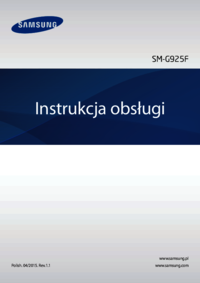

































 (84 pages)
(84 pages) (56 pages)
(56 pages) (134 pages)
(134 pages) (98 pages)
(98 pages) (165 pages)
(165 pages)

 (2 pages)
(2 pages) (94 pages)
(94 pages) (2 pages)
(2 pages) (146 pages)
(146 pages)







Comments to this Manuals